电脑本机端口怎么查看 如何查看本机电脑端口
更新时间:2022-03-23 16:31:27作者:run
电脑在运行过程中往往会启动一些端口,可是很多用户都不知道如何查看本机电脑端口情况,今天小编就给大家带来电脑本机端口怎么查看,如果你刚好遇到这个问题,跟着小编一起来操作吧。
解决方法:
1.打开win10系统的左面,开始菜单有别与其他系统的。为了方便打开所需要的程序,这里直接点击旁边的搜索框。
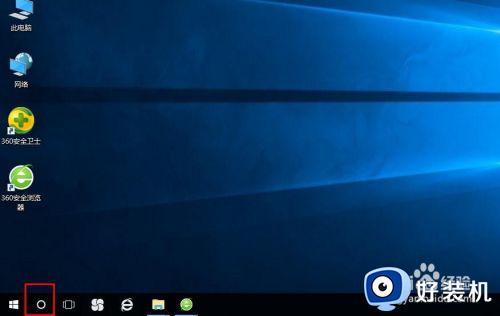
2.接着在弹出的搜索界面中输入运行两个字,然后在搜索结果中就会显示运行程序,如图所示:
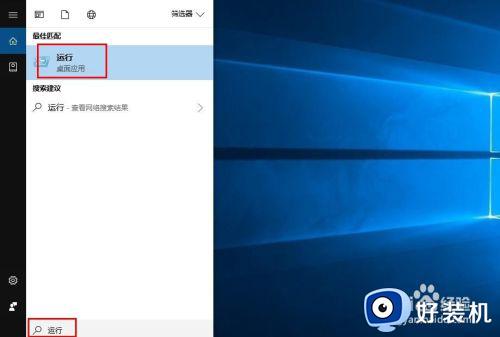
3.接着在界面的左下角就会弹出运行的程序窗口,接着输入cmd三个字母。这也是命令提示符的名称。

4.接着弹出命令提示符的窗口界面,然后在窗口中输入netstat -an的指令,如图所示:
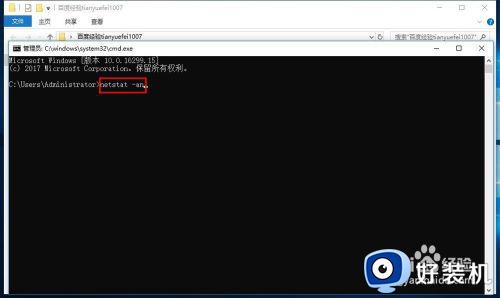
5.接着在下面的窗口就会显示搜索出来的端口内容,前面可以看到是tcp协议的端口,如图所示:
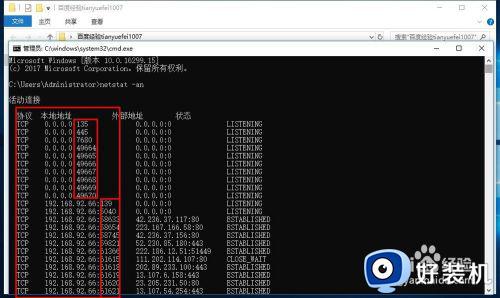
6.不要以为这就完了,前面是tcp协议。后边还有udp的协议,这个根据每个人需求不同来查看各自的协议,当然两个协议是有区别的,这里就不说了。
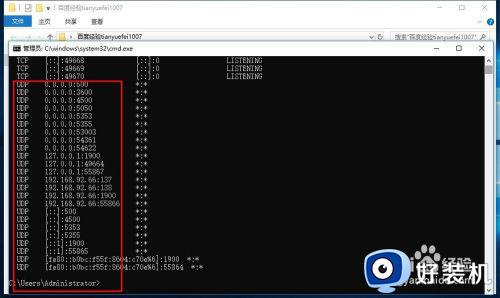
以上就是关于查看本机电脑端口操作方法的全部内容,还有不清楚的用户就可以参考一下小编的步骤进行操作,希望能够对大家有所帮助。
电脑本机端口怎么查看 如何查看本机电脑端口相关教程
- 打印机ip和端口怎么看 打印机ip地址和端口号怎么查
- window查看端口是否被占用的方法 windows如何查看端口是否被占用
- win查询端口占用情况步骤 windows如何查看端口占用
- windows查找端口占用得方法 如何查看windows端口占用情况
- 电脑端口被占用如何查看 查看电脑端口被谁占用的方法
- windows查端口号占用的方法 windows怎么查看端口是否被占用
- 如何知道打印机的端口 打印机端口名在哪里找
- centos 查看端口占用的方法 centos如何查看端口占用
- 如何查看端口使用情况windows windows查看端口使用情况的方法
- windows怎么查看端口的占用情况 windows查看端口的占用情况的方法
- 电脑无法播放mp4视频怎么办 电脑播放不了mp4格式视频如何解决
- 电脑文件如何彻底删除干净 电脑怎样彻底删除文件
- 电脑文件如何传到手机上面 怎么将电脑上的文件传到手机
- 电脑嗡嗡响声音很大怎么办 音箱电流声怎么消除嗡嗡声
- 电脑我的世界怎么下载?我的世界电脑版下载教程
- 电脑无法打开网页但是网络能用怎么回事 电脑有网但是打不开网页如何解决
热门推荐
电脑常见问题推荐
- 1 b660支持多少内存频率 b660主板支持内存频率多少
- 2 alt+tab不能直接切换怎么办 Alt+Tab不能正常切换窗口如何解决
- 3 vep格式用什么播放器 vep格式视频文件用什么软件打开
- 4 cad2022安装激活教程 cad2022如何安装并激活
- 5 电脑蓝屏无法正常启动怎么恢复?电脑蓝屏不能正常启动如何解决
- 6 nvidia geforce exerience出错怎么办 英伟达geforce experience错误代码如何解决
- 7 电脑为什么会自动安装一些垃圾软件 如何防止电脑自动安装流氓软件
- 8 creo3.0安装教程 creo3.0如何安装
- 9 cad左键选择不是矩形怎么办 CAD选择框不是矩形的解决方法
- 10 spooler服务自动关闭怎么办 Print Spooler服务总是自动停止如何处理
